Microsoft Word, işimizde ve günlük hayatımızda yaygın olarak kullanılmaktadır. Ofislerde, okullarda ve evlerde çoğu kişi, elektronik olarak yazdırılabilen veya görüntülenebilen belgeler oluşturmak için yazmak, biçimlendirmek ve düzenlemek için Microsoft Word'ü kullanır. Ancak fatura, senet gibi belgeleri gönderirken Word belgesini PDF'ye çevirmemiz gerekiyor.
İnternet birçok dönüştürücü var , ancak birkaç kişi Word belgesini doğrudan Microsoft Word ile PDF'ye dönüştürebileceğimizi biliyor. Burada, Word belgesini Microsoft Word ile PDF'ye dönüştürmenin bazı yollarını tanıtacağız ve en iyi çevrimiçi dönüştürücülerden bazılarını önereceğiz.
İçindekiler
Bölüm 1 - Microsoft Word ile Word Belgesini PDF'ye Dönüştürün 1. Doğrudan PDF Formatı Olarak Kaydet 2. Dışa Aktarma aracını kullanın 3. Yazdırma aracını kullanın
Bölüm 2 - Çevrimiçi Dönüştürücülerle Word Belgesini PDF'ye Dönüştürün 1. EasePDF 2. Smallpdf
Bölüm 1 - Microsoft Word ile Word Belgesini PDF'ye Dönüştürün
Microsoft Word , Microsoft Corporation'ın bir Word işlemci uygulamasıdır. Microsoft Word'ün bir masaüstü sürümüne sahipseniz, Word'ü PDF'ye dönüştürmenin en kolay yolu, doğrudan Microsoft Word'ü kullanmaktır. Microsoft Word ile Word belgesini PDF'ye dönüştürmenin 3 yolu vardır.
1. Doğrudan PDF Formatı Olarak Kaydet
Adım 1. Önce Microsoft Word'ü başlatın. Dönüştürmek istediğiniz belgeyi açın ve ardından "Dosya" sekmesine tıklayın.
Adım 2. Sahne arkası ekranında, soldaki listeden "Farklı Kaydet"i seçin.

3. Adım. "Farklı Kaydet" türü kutusunun açılır okunu tıklayın ve ardından açılır menüden çıktı biçiminiz olarak PDF biçimini seçin.
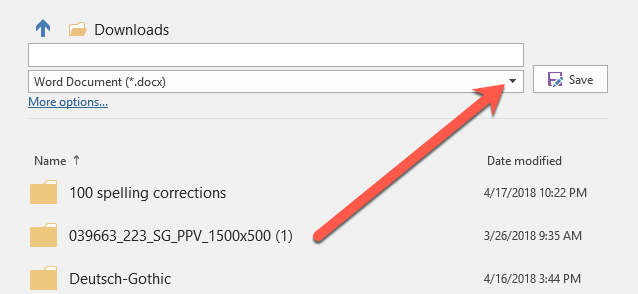
Adım 4. Ayarı tamamladığınızda, Word belgenizi PDF dosyasına dönüştürmek için "Kaydet" düğmesini tıklayın. Ardından PDF dosyasını varsayılan PDF görüntüleyicinizde açabilirsiniz.
1. Doğrudan PDF Formatı Olarak Kaydet
Adım 1. Microsoft Word'de açmak için Word belgesine çift tıklayın.
2. Adım. "Dosya" > "Dışa Aktar"a tıklayın.

3. Adım. Ardından "PDF/XPS Belgesi Oluştur" > "PDF/XPS Oluştur" öğesine tıklayın.
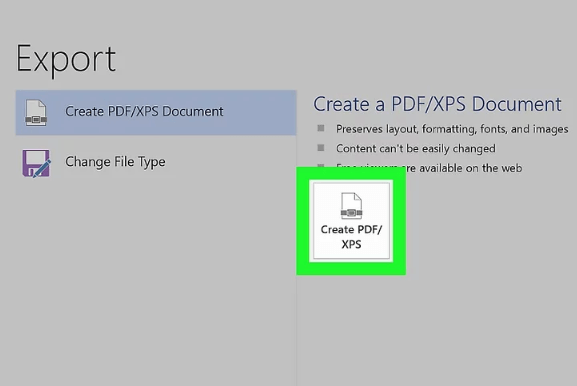
Adım 4. Ardından bir açılır pencere görebilirsiniz. Bir kaydetme konumu seçin. Pencerenin sol tarafında, Word dosyanızın PDF sürümünü depolamak istediğiniz klasöre tıklayın. Ardından, belirlediğiniz konumda Word belgenizin bir PDF kopyasını oluşturmak için "Yayınla" düğmesini tıklayın.
3. Yazdırma aracını kullanın
Adım 1. Yazdırmak istediğiniz dosyayı Microsoft Word'de açmanız gerekir.
Adım 2. Klavyede "Ctrl + P" tuşlarına basın veya "Dosya" > "Yazdır"a tıklayın.
Adım 3. Ardından yeni bir pencere gösterecektir. "Yazıcı" altındaki açılır menüyü tıklayın. Yazıcı olarak "Microsoft Print to PDF"yi seçin. Burada yazdırılacak sayfa sayısı gibi diğer ayarları da seçebilirsiniz. İşiniz bittiğinde, Word belgenizi PDF olarak yazdırmak için "Yazdır" düğmesini tıklayın. Ancak bir yazıcınız olduğundan emin olun, aksi takdirde boş bir PDF dosyası alabilirsiniz.
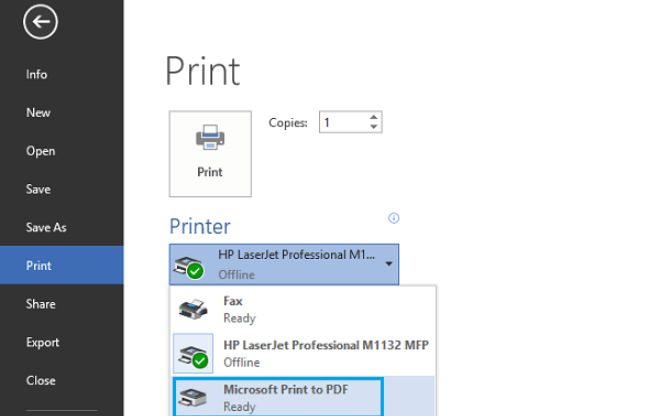
Bölüm 2 - Çevrimiçi Dönüştürücülerle Word Belgesini PDF'ye Dönüştürün
Microsoft Word yazılımınız yoksa ancak birinin size gönderdiği bir belgeyi dönüştürmeniz gerekiyorsa. Endişelenmeyin, belgeyi bu çevrimiçi dönüştürücülerle dönüştürmek için birkaç seçeneğiniz de olabilir.
1. EasePDF
EasePDF , Word'den PDF Converter, Excel'den PDF Converter, PDF'yi imzala, PDF'yi Böl, PDF'yi Birleştir, PDF'nin Kilidini Aç vb. dahil olmak üzere 20'den fazla araca sahip hepsi bir arada bir dönüştürücüdür. EasePDF 2018'de kurulmuş olmasına rağmen, ekip on yıldan fazla bir süredir PDF üzerinde çalışıyor. Bu süre zarfında, kullanıcılarımıza hoş ve düşünceli hizmetler sunmak için, PDF dönüştürme teknolojisinde uzmanlaşarak, kullanıcının PDF dönüştürme ihtiyaçlarını araştırdılar.
EasePDF ayrıca dosyalarınızın güvenliğini de garanti eder. Yüklenen tüm dosyalarınız, işlem tamamlandıktan 24 saat sonra sunuculardan silinecektir. Dosyalarınızın veya içeriğinizin hiçbiri kullanılmayacaktır.
Adım 1. Web tarayıcınızı açın ve EasePDF web sitesini yazın. Ana sayfasındaki " Word'den PDF'ye " tıklayın.
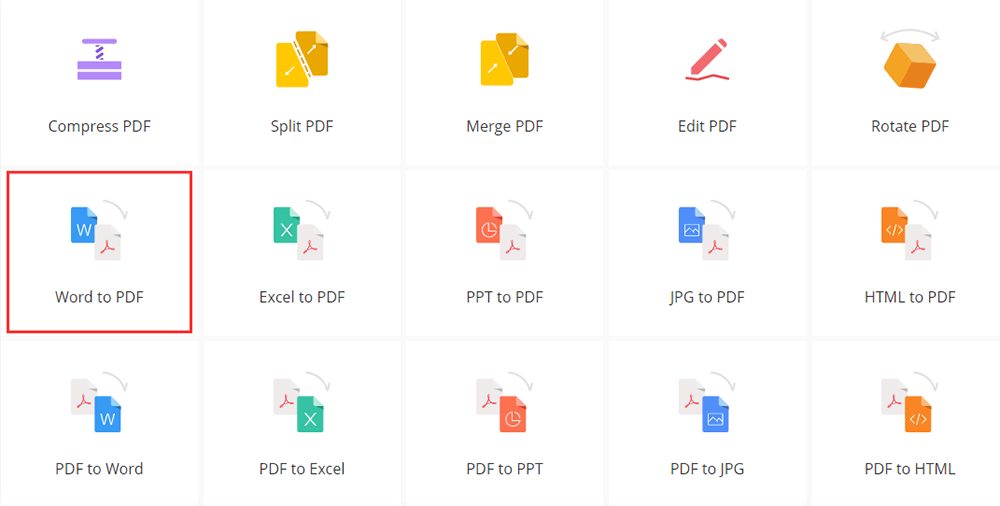
Adım 2. Dönüştürmek istediğiniz Word belgesini ekleyin. Dosyaları 3 şekilde yükleyebilirsiniz. İlk olarak, cihazlarınızdaki dosyalara erişmek için "Dosya Ekle" butonuna tıklayabilirsiniz. İkinci olarak, Google Drive, Dropbox, OneDrive veya internetteki herhangi bir URL'den dosya eklemek için yükleme düğmesinin altındaki bulut sürücüleri simgelerine tıklayabilirsiniz. Üçüncüsü, dosyaları yükleme alanına sürükleyip bırakabilirsiniz.
Adım 3. Dosyayı yüklediğinizde, sunucu saniyeler içinde Word'ü PDF dosyasına çevirir. PDF dosyanız hemen indirilmeye hazır olacaktır. Dosyaları indirmek için "İndir" düğmesini tıklayın veya bulut hesaplarınıza kaydedebilirsiniz.

2. Smallpdf
Smallpdf , başka bir hepsi bir arada kullanımı kolay çevrimiçi PDF aracıdır. Dönüştürme araçlarının yanı sıra, PDF imzalama, metinleri vurgulama, metin ekleme, PDF formlarını doldurma vb. gibi bazı düzenleme araçlarına da sahip olabilirler.
Gelişmiş güvenlik seviyesi sayesinde verilerinizin güvenliği %100 garantilidir. Hem web sitesi hem de dosya aktarımları, son teknoloji SSL şifrelemesine sahiptir. Böylece bu dönüştürücüyü rahatlıkla kullanabilirsiniz.
Adım 1. Smallpdf ana sayfasına gidin ve ardından " Word'den PDF'ye " düğmesini tıklayın.

Adım 2. PDF'ye dönüştürmek istediğiniz Word dosyasını "DOSYA SEÇ" butonuna tıklayarak yükleyin. DOC veya DOCX dosyanızı Word'den PDF'ye dönüştürücüye sürükleyip bırakın veya dosyayı Dropbox veya Google Drive gibi bulut hesaplarınızdan yükleyin.
Adım 3. Word dosyasını yükledikten sonra. PDF'ye dönüştürme hemen gerçekleşmelidir.
Adım 4. Ardından dönüştürülen dosyayı hemen indirebilirsiniz. Bu sayfadaki PDF dosyasını düzenleme veya sıkıştırma da desteklenmektedir.

Çözüm
Word belgesini PDF'ye dönüştürme konusunda iki farklı çözüm türü listeledik. Zaten Microsoft Word gibi bir masaüstü sürümünüz varsa, yukarıda verdiğimiz yöntemlere göre Word dosyasını PDF'ye dönüştürebilirsiniz. Ayrıca, dosyayı dönüştürmek için EasePDF ve Smallpdf gibi çevrimiçi dönüştürücüleri kullanabilirsiniz. Bu konu hakkında daha iyi fikirleriniz varsa, lütfen bizimle iletişime geçin .
Bu makale yardımcı oldu mu?
EVET Veya HAYIR
























Comment
Yorum yapan ilk kişi siz olun?
Hey, bu kaynağın henüz yorumu yok. Yorumunuzu şimdi paylaşmak ister misiniz?
lütfen yorum girin
Lütfen adınızı giriniz
lütfen doğru e-posta adresini girin
geri bildiriminiz için teşekkürler
Yorumlarınız için içtenlikle teşekkür ederiz ve onlar bizim için gerçekten yararlıdır. EasePDF isterseniz, arkadaşlarınızla paylaşın.
Paylaş